Se vuoi un aiuto su come convertire file Word in PDF gratis, ci sono diversi modi per farlo. In questo post, ti mostrerò i diversi modi che puoi usare facilmente e gratuitamente.
Può sembrare una cosa difficile da fare, ma vi assicuro che è molto semplice. Segui i passaggi che trovi di seguito e in pochi minuti avrai il tuo PDF pronto da condividere o stampare. Vediamo insieme come fare.

- Convertire file Word in PDF offline
- Convertire file Word in PDF utilizzando la stampante virtuale
- Come convertire file Word in PDF utilizzano la stampante virtuale di Windows
- Convertire Word in PDF utilizzando la stampante virtuale di un Mac
- Come convertire un file Word in PDF online
- IlovePDF
- Smallpdf
- Adobe Acrobat
- LibreOffice per sistemi Windows/macOS/Linux
Convertire file Word in PDF offline
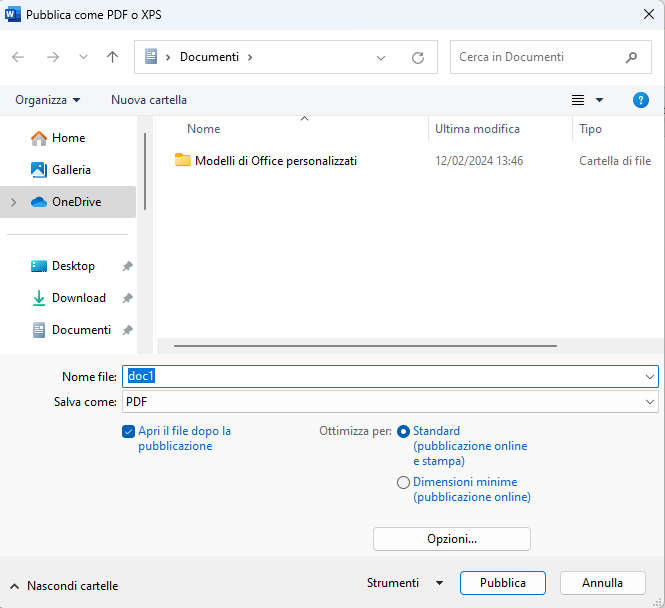
Se hai bisogno di creare un documento PDF a partire da un file Word, ma non vuoi usare servizi online o installare programmi aggiuntivi sul tuo computer, puoi sfruttare la funzionalità integrata di Microsoft Word.
Questo famoso software per la scrittura e la formattazione di testi, disponibile sia per Windows che per macOS, fa parte della suite Microsoft 365 (che costa 7,99 euro al mese e offre una prova gratuita di 30 giorni) oppure del pacchetto Office acquistabile con una licenza una volta.
Vedrai che questo sistema è semplice e veloce, e il risultato sarà di ottima qualità. puoi trovare il pacchetto che ti serve cliccando sui seguenti link:
Microsoft 365 Personal – 1 persona- Per PC/Mac/tablet/cellulari – Abbonamento di 12 mesi
Office 2021 Home and Student – Tutte le classiche applicazioni Office – Per 1 PC/MAC
Per convertire un documento word con il software Office di windows, devi prima scaricare e installare il programma sul tuo computer utilizzando i link che ti ho inserito sopra.
Una volta che hai scaricato e installato il software Office di windows, puoi convertire un documento word seguendo queste operazioni:
Utilizzando l’opzione Esporta:
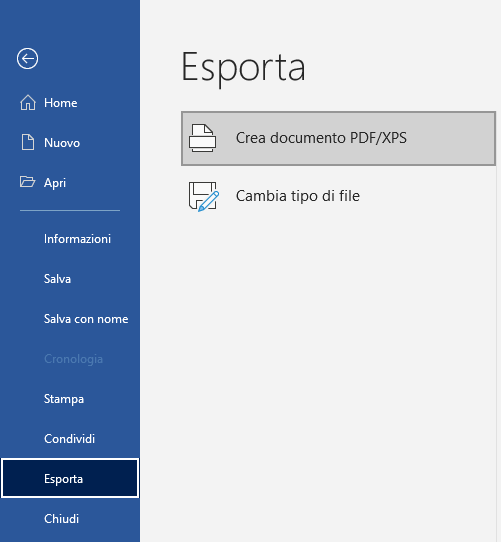
- Apri il documento word che vuoi convertire con il software Office di windows. Per farlo, clicca sul menù File in alto a sinistra e poi scegli la voce Apri. Ti apparirà una finestra dove potrai navigare tra le cartelle del tuo computer e selezionare il documento che vuoi convertire, che può essere in formato DOC o DOCX.
- Una volta aperto il documento, potrai procedere con la conversione seguendo i passi successivi. Clicca sul menu File in alto a sinistra e scegli l’opzione Esporta. Nella schermata che viene visualizzata, cliccando su opzioni, puoi modificare alcune impostazioni e dopo aver impostato tutto secondo le tue preferenze, clicca su Pubblica. Il tuo file PDF sarà pronto in pochi secondi e potrai aprirlo con qualsiasi lettore di PDF.
Utilizzando l’ opzione Salva con nome:
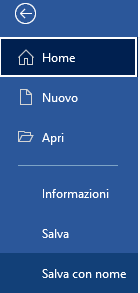
- Apri il documento word che vuoi convertire con il software Office di windows. Per farlo, clicca sul menù File in alto a sinistra e poi scegli la voce Apri. Ti apparirà una finestra dove potrai navigare tra le cartelle del tuo computer e selezionare il documento che vuoi convertire, che può essere in formato DOC o DOCX.
- Una volta aperto il documento, potrai procedere con la conversione seguendo i passi successivi. Clicca sul menu File in alto a sinistra e scegli l’opzione Salva con nome. Nella schermata che viene visualizzata, clicca su sfoglia e inserisci il formato PDF. Scegli la destinazione dove salvarlo e clicca su Salva e vedrai che il tuo file PDF sarà pronto in pochi secondi e potrai aprirlo con qualsiasi lettore di PDF.
Convertire file Word in PDF utilizzando la stampante virtuale
Un altro metodo per convertire DOC in PDF gratis è utilizzare la stampante virtuale presente in tutti i principali sistemi operativi per computer, smartphone e tablet. Vediamo come stampare in modo virtuale un PDF su: Windows, macOS, Android e iOS/iPadOS.
Questo strumento permette di simulare una stampa su carta di un documento, ma invece di stampare su un foglio, genera un file in formato PDF. Per scoprire come funziona, segui le istruzioni che trovi di seguito.
Come convertire file Word in PDF utilizzano la stampante virtuale di Windows
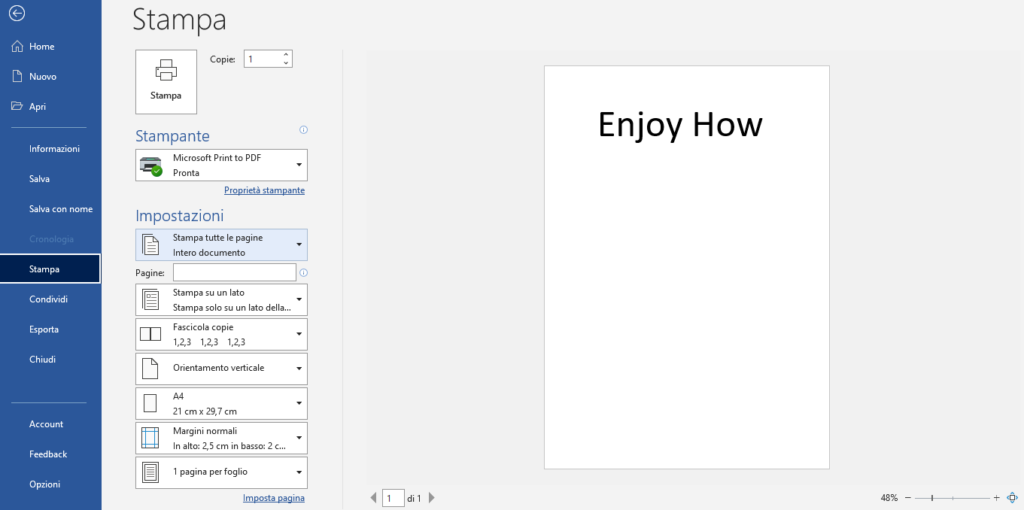
La stampa di un documento con il PC Windows è una funzione molto utile e versatile, che ci permette di ottenere una copia cartacea o digitale di un file. Una delle possibilità che ci offre la stampa di Windows è quella di convertire un file Word in PDF. Vediamo quali sono i passaggi da seguire per effettuare questa conversione.
Apri il documento che vuoi convertire in PDF con l’applicazione che preferisci.
Vai sul menu File e scegli la voce Stampa (o usa la combinazione di tasti Ctrl+P).
Seleziona la stampante virtuale PDF che hai installato dal menu a tendina delle stampanti disponibili.
Clicca sul pulsante Stampa o OK.
Scegli il nome e la cartella dove vuoi salvare il file PDF e clicca su Salva.
In caso in cui la stampante virtuale ,che si chiama Microsoft Print to PDF, non compare nelle schermata dove selezioni la stampante, dovrai attivarla.
Per attivarla, devi aprire il menu Start e cercare “Attiva o disattiva funzionalità Windows“. Assicurati che la casella “Stampa su PDF Microsoft” sia spuntata e clicca su OK. Poi segui gli stessi passi descritti sopra per creare il file PDF.
Convertire Word in PDF utilizzando la stampante virtuale di un Mac
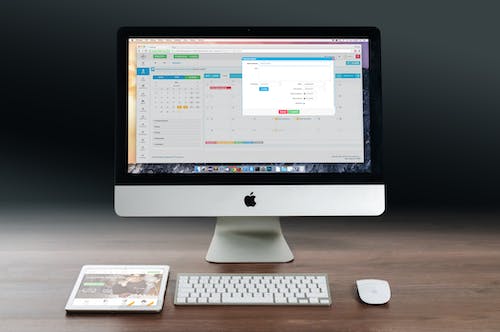
Se invece vuoi utilizzare la stampante virtuale del macOS, per fare ciò è necessario seguire alcuni passi.
Innanzitutto, bisogna aprire il documento che si vuole stampare e scegliere la voce “Stampa” dal menu “File“. Poi, nella finestra di dialogo che appare, bisogna cliccare sul pulsante “PDF” in basso a sinistra e selezionare l’opzione “Salva come PDF“.
Si aprirà una nuova finestra dove si potrà scegliere il nome, la destinazione e le opzioni del file PDF da creare.
Infine, basta cliccare su “Salva” per completare l’operazione. In questo modo, si avrà un file PDF che potrà essere visualizzato, modificato o condiviso con altri programmi o dispositivi.
Come convertire un file Word in PDF online
Se hai bisogno di convertire dei file word in pdf, ma non vuoi installare nessun programma sul tuo computer, esiste una soluzione semplice e veloce: usare delle app online.
Queste app ti permettono di caricare i tuoi documenti word e di scaricarli in formato pdf in pochi minuti, senza dover scaricare o configurare nulla.
IlovePDF
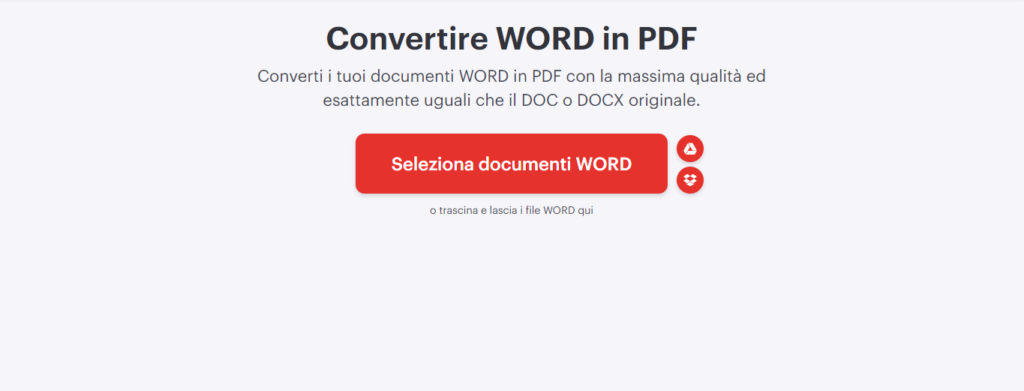
Il love PDF è un sito Web che offre vari strumenti per lavorare con i file PDF, come la conversione, l’unione, la divisione, la compressione, la modifica e altro ancora.
È progettato per essere facile da usare, veloce e affidabile. Gli utenti possono caricare i propri file PDF dal proprio computer, Google Drive o Dropbox e scegliere l’operazione desiderata.
Il sito Web elaborerà i file e fornirà un link per il download per l’output. Gli utenti possono accedere al sito web anche dai propri dispositivi mobili e utilizzare le stesse funzionalità.
Il love PDF è una soluzione pratica e conveniente per chi ha bisogno di gestire i propri documenti in formato digitale.
Con il love PDF, gli utenti possono modificare i propri file PDF senza dover installare alcun software sul proprio computer.
Il sito Web supporta diversi formati di file, come Word, Excel, PowerPoint, JPG, PNG e altri. Inoltre, il love PDF garantisce la sicurezza e la privacy dei file caricati, cancellandoli dai propri server dopo un’ora dall’elaborazione.
Se vuoi usufruire di più funzionalità e vantaggi, puoi scegliere tra i vari piani in abbonamento che ti offriamo, a partire da 4 euro/mese.
Con un abbonamento, potrai superare le limitazioni imposte dal servizio gratuito, come il numero di richieste, la lunghezza dei testi e la qualità delle immagini.
Per conoscere nel dettaglio le differenze tra i piani, consulta questo link.
Smallpdf
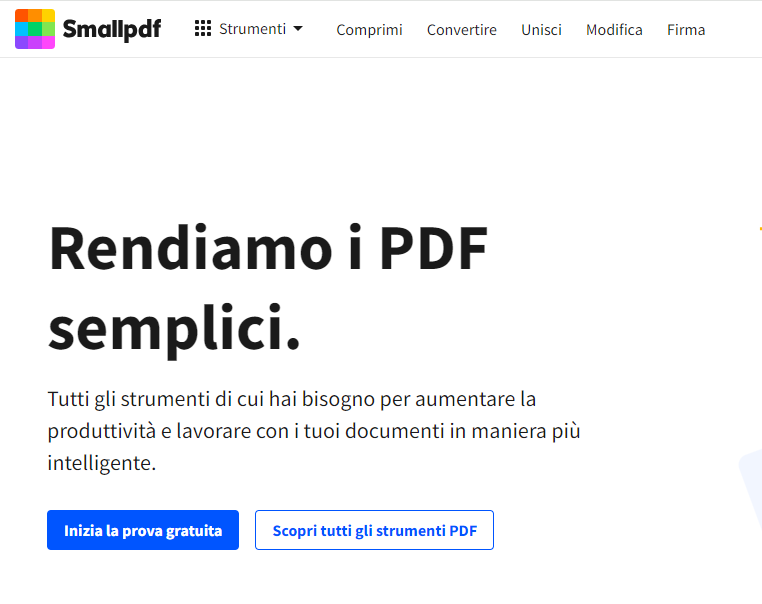
Smallpdf è un convertitore PDF gratuito e facile da usare, che supporta oltre 20 tipi di file diversi, tra cui Word, Excel, PowerPoint, immagini e altri. Per convertire un file in PDF con Smallpdf, basta seguire questi semplici passi:
Collegati a questo sito e clicca sul pulsante Scegli file per selezionare il file da convertire dal tuo computer. Puoi anche trascinare il file nella finestra del browser o caricarlo da Dropbox o Google Drive.
Il convertitore caricherà e trasformerà il tuo file in un PDF istantaneamente.
Se necessario, comprimi, edita o modifica il file ottenuto usando le opzioni disponibili nella barra degli strumenti.
Scarica il PDF sul tuo device oppure esportalo su Dropbox o Google Drive.
Come vedi, usare un convertitore PDF online è molto semplice e veloce, e ti permette di creare documenti PDF senza installare alcun programma sul tuo PC.
Adobe Acrobat
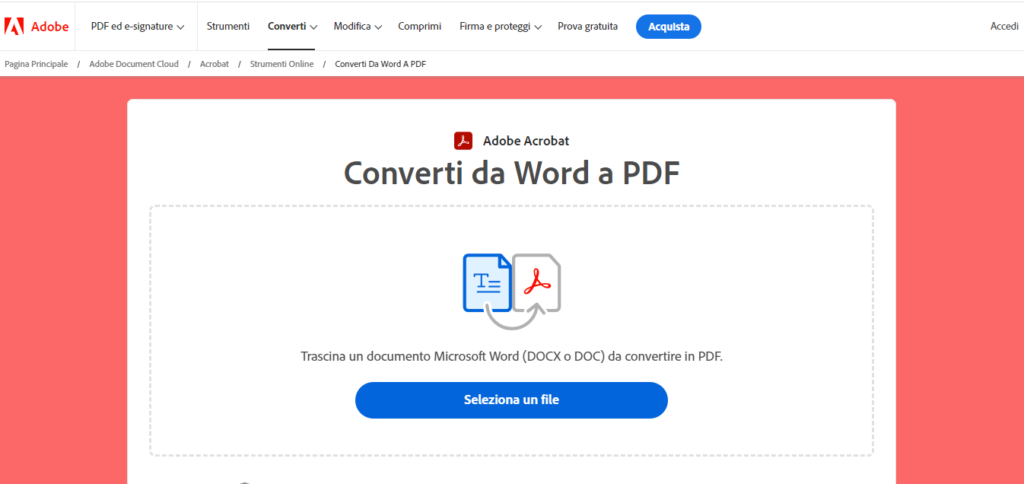
Se devi convertire un documento Word in formato PDF, puoi usare il servizio online gratuito di Adobe Acrobat.
Ti basta selezionare il file DOC o DOCX che vuoi trasformare e seguire le istruzioni.
Il convertitore Adobe Acrobat ti permette di creare file PDF di alta qualità, mantenendo la formattazione e la struttura del documento originale.
Puoi anche modificare, comprimere, firmare o commentare i tuoi PDF online.
Se invece devi fare il contrario, cioè convertire un PDF in Word, puoi usare lo stesso servizio online di Adobe Acrobat o altri strumenti simili disponibili sul web.
LibreOffice per sistemi Windows/macOS/Linux
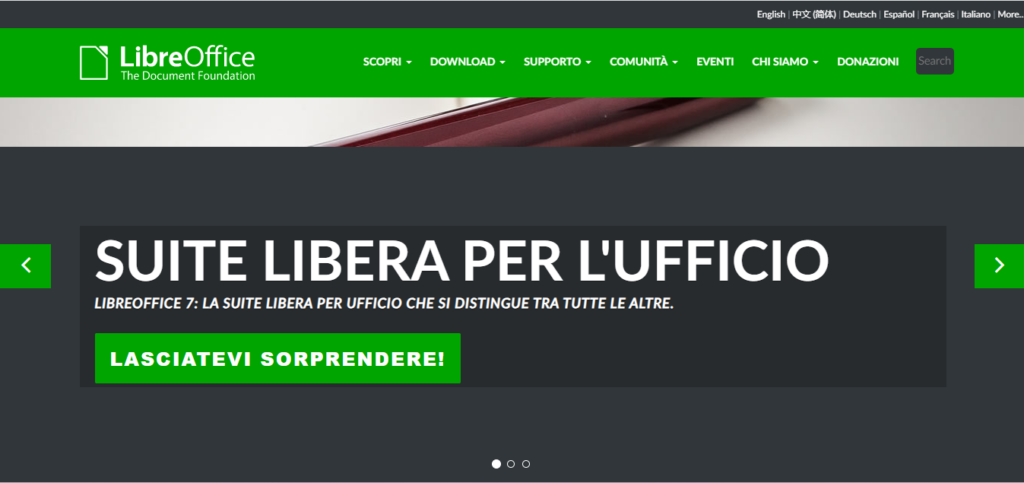
LibreOffice è una suite di programmi per l’ufficio gratuito, compatibile con i principali formati di file usati da Microsoft Office e altri software.
Con LibreOffice potete creare e modificare documenti di testo, fogli di calcolo, presentazioni, grafici, database e altro ancora.
Supporta i formati standard aperti come ODF (Open Document Format) e può leggere e scrivere anche i formati di Microsoft Office ed è inoltre compatibile con molte altre suite per ufficio e sistemi operativi.
LibreOffice è sviluppato da una comunità di volontari che collaborano per migliorare il software e aggiungere nuove funzionalità.
Potete partecipare al progetto in vari modi: segnalando bug, traducendo il software, scrivendo documentazione, donando fondi o contribuendo al codice sorgente.
LibreOffice è un progetto dinamico e solido che si basa sui valori del software libero e open source.
Se volete scaricare LibreOffice, potete scegliere tra diverse versioni disponibili sul sito ufficiale in italiano.
La versione più recente è la 24.2.0, che contiene le ultime novità e miglioramenti, ma potrebbe essere meno stabile delle versioni precedenti.
La versione consigliata per un uso più sicuro e affidabile è la 7.6.4, che è stata testata più a lungo dalla comunità.
Potete anche provare le versioni candidate al rilascio, che sono delle anteprime delle future versioni stabili. Per convertire file Word in PDF con LibreOffice devi eseguire queste operazioni:
Apri il file word con libreoffice writer, il programma per scrivere testi.
Vai nel menu File e scegli Esporta come PDF.
Nella finestra che si apre, puoi scegliere le opzioni per il pdf, come la qualità, la protezione e i metadati.
Clicca su Esporta e scegli dove salvare il pdf sul tuo computer.
Congratulazioni! Hai appena convertito il tuo file word in pdf con libreoffice!
———————————————————————–
Se sei curioso di sapere qual’ é il miglior traduttore puoi cliccare qui per leggere l’ articolo .
